Как использовать OCT2BIN функции в Excel
В этой статье мы узнаем, как использовать функцию OCT2BIN в Excel.
Функция OCT2BIN в Excel используется для преобразования восьмеричного представления чисел с основанием 8 в двоичные числа (основание = 2).
В приведенной ниже таблице показаны некоторые из наиболее часто используемых оснований и их основание, состоящее из буквенно-цифровых символов
|
Base |
radix |
Alpha-Numeric Characters |
|
Binary |
2 |
0 — 1 |
|
Octal |
8 |
0 — 7 |
|
Decimal |
10 |
0 — 9 |
|
hexadecimal |
16 |
0 — 9 & A — F |
|
hexatridecimal |
36 |
0 — 9 & A — Z |
представление восьмеричного числа состоит из 8 цифр от 0, 1, 2, 3, 4, 5, 6, 7.
Двоичное число — это представление числа с основанием 2. Только 2 цифры используются в представлении двоичного числа 0 и 1. В качестве представления восьмеричного числа используются 8 цифр из 0, 1, 2, 3, 4, 5, 6, 7. Приведенная ниже таблица поможет вам лучше понять.
|
Binary |
Decimal |
Octal |
|
000 |
0 |
0 |
|
001 |
1 |
1 |
|
010 |
2 |
2 |
|
011 |
3 |
3 |
|
100 |
4 |
4 |
|
101 |
5 |
5 |
|
110 |
6 |
6 |
|
111 |
7 |
7 |
|
1000 |
8 |
10 |
Формулировка преобразования приведена ниже:
Возьмем пример с 4 битами.
-
Разделяйте цифры. Запишите их двоичное преобразование до трехзначного разряда, добавив нули слева от двоичного числа. Объедините все преобразованные двоичные файлы, чтобы получить двоичное число.
5 4 3 101 100 11 101 100 011 543 (восьмеричное) = 101 100 011 (двоичное)
Функция OCT2BIN преобразует восьмеричное число системы счисления 8 в двоичное число системы счисления 2.
Синтаксис:
=OCT2BIN ( number, [places] )
Число: восьмеричное число, которое возвращает десятизначное двоичное число.
[Места]: [необязательно] число, где результат выражается с точностью до числа.
Входное значение функции не может содержать более 10 символов (10 бит). Где первое число возвращает знак числа (положительный или отрицательный), а другое 9 возвращает значение после знака. (1 для отрицательного и 0 для положительного).
Чтобы получить отрицательное число, входной номер должен состоять из 10 символов, начинающихся с 1, поскольку он представляет отрицательный знак. Отрицательное число вычисляется с использованием системы дополнения до двух. Если меньше 10 символов, функция считает, что впереди по умолчанию 0. Если больше 10 символов, функция возвращает # ЧИСЛО! Ошибка.
Теперь давайте лучше разберемся с функцией, используя их в некоторых примерах.
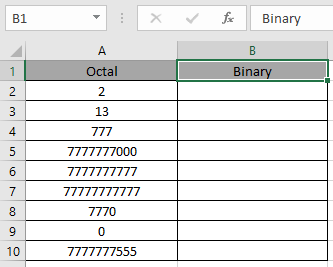
Здесь у нас есть несколько восьмеричных значений в восьмеричном столбце. Нам нужно преобразовать эти восьмеричные числа в двоичное значение.
Используйте формулу в восьмеричном столбце:
=OCT2BIN (A2)
A2: номер, предоставленный функции в качестве ссылки на ячейку. Значения функции OCT2BIN предоставляются в качестве ссылки на ячейку.
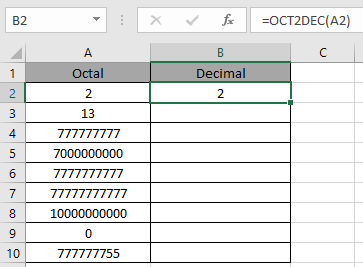
OCT2BIN представление 2 по основанию 8 (двоичное) равно 10 по основанию 2 (десятичное).
Теперь скопируйте формулу в другие ячейки с помощью сочетания клавиш Ctrl + D.
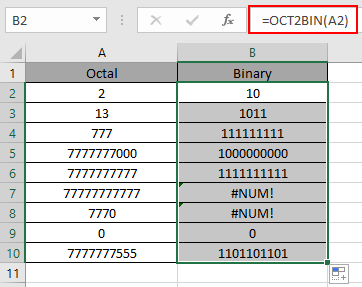
Как вы можете видеть здесь, функция OCT2BIN возвращает результат входных значений.
Примечания:
-
Числа могут быть указаны в качестве аргумента функции напрямую без кавычек или ссылки на ячейку в Excel.
-
Функция не учитывает число [разрядов] в случае отрицательного десятичного числа.
-
Если введенное восьмеричное число отрицательное, оно не может быть меньше 7777777000, а если число положительное, оно не может быть больше 777.
-
Если введенное число [разрядов] не является целым числом, оно усекается функцией.
-
Функция возвращает двоичное значение для максимального значения 111111111 и минимального значения до 1000000000 (только целые числа).
-
Функция возвращает # ЧИСЛО! Ошибка .. Если введенное восьмеричное число меньше 7777777000 или больше 777.
-
Если введенное число [разряды] равно нулю или отрицательно.
-
Если введенного числа [разрядов] недостаточно для полученного положительного двоичного числа.
-
-
Функция возвращает #VALUE! Ошибка .. Если введенное число текстовое или нечисловое.
-
Если введенное число [разрядов] является текстовым или нечисловым.
-
Надеюсь, вы поняли, как использовать функцию OCT2BIN и ссылочную ячейку в Excel. Прочтите больше статей о функциях математического преобразования Excel здесь. Пожалуйста, не стесняйтесь формулировать свой запрос или отзыв по указанной выше статье.
Статьи по теме:
link: / Mathemat-functions-how-to-use-the-dec2bin-function-in-excel [Как использовать функцию DEC2BIN в Excel]
link: / Mathematical-functions-how-to-use-the-bin2oct-function-in-excel [Как использовать функцию BIN2OCT в Excel]
link: / Mathemat-functions-how-to-use-the-bin2hex-function-in-excel [Как использовать функцию BIN2HEX в Excel]
link: / Mathemat-functions-how-to-use-the-dec2oct-function-in-excel [Как использовать функцию DEC2OCT в Excel]
link: / Mathemat-functions-how-to-use-the-dec2hex-function-in-excel [Как использовать функцию DEC2HEX в Excel]
link: / Mathemat-functions-how-to-use-the-oct2bin-function-in-excel [Как использовать функцию OCT2BIN в Excel]
link: / Mathematical-functions-how-to-use-the-oct2dec-function-in-excel [Как использовать функцию OCT2DEC в Excel]
link: / Mathemat-functions-how-to-use-the-oct2hex-function-in-excel [Как использовать функцию OCT2HEX в Excel]
link: / Mathemat-functions-how-to-use-the-hex2bin-function-in-excel [Как использовать функцию HEX2BIN в Excel]
link: / Mathemat-functions-how-to-use-the-hex2oct-function-in-excel [Как использовать функцию HEX2OCT в Excel]
link: / Mathemat-functions-how-to-use-the-hex2dec-function-in-excel [Как использовать функцию HEX2DEC в Excel]
Популярные статьи:
link: / logic-formulas-if-function-with-wildcards [Если с wildcards]
link: / lookup-formulas-vlookup-by-date-in-excel [Vlookup-by-date]
link: / excel-text-edit-and-format-join-first-and-last-name-in-excel [Соединить имя и фамилию в excel]
link: / counting-count-cells-which-match -ither-a-or-b [Подсчет ячеек, соответствующих A или B]